Cara Menambahkan Menu Baru pada Menu Send To di Windows 10
Kali ini, izinkan saya berbagi tutorial bagaimana caranya menambahkan, memasang, atau menampilkan opsi menu tambahan pada Send To di Windows 10. Tujuannya untuk meningkatkan efektivitas dan/atau flesibilitas kita sebagai pengguna (user).
Secara bawaan (default), opsi pada Send To yang ditampilkan hanya sedikit, bahkan jarang kita butuhkan atau digunakan. Contohnya seperti ini:
Hanya ada opsi untuk Bluetooth, Compress (Zip), Desktop, Dokumen, Fax, Mail, dan DVD RW. Bagaimana kalau misalkan kita buat seperti ini?
Pada gambar di atas, saya menambahkan Partisi D pada Send To. Menarik, kan? 😀
1. Tekan tombol Windows dan E secara bersamaan.
2. Pada pencarian Quick Access > isi kata kunci: shell:sendto > Enter
3. Selanjutnya, tekan dan tahan partisi D untuk diseret (drag) ke daftar SendTo
4. Selamat! Kini opsi menu pada SendTo di laptop atau komputer kawan-kawan sudah bertambah dengan adanya partisi D, sehingga meningkatkan efektivitas dan fleksibilitas pekerjaan sobat.
Begitulah tutorial bagaimana caranya menambahkan dan memasang opsi menu pada send to di Windows 10. Cara ini juga berlaku di OS Windows manapun seperti 7, 8, 10, dan 11. Selamat mencoba.
Secara bawaan (default), opsi pada Send To yang ditampilkan hanya sedikit, bahkan jarang kita butuhkan atau digunakan. Contohnya seperti ini:
Cara Menambahkan Menu Baru pada Menu Send To di Windows 10
1. Tekan tombol Windows dan E secara bersamaan.
2. Pada pencarian Quick Access > isi kata kunci: shell:sendto > Enter
Di momen ini, sobat akan diperlihatkan daftar menu-menu yang ada di Send To.
3. Selanjutnya, tekan dan tahan partisi D untuk diseret (drag) ke daftar SendTo
Begitulah tutorial bagaimana caranya menambahkan dan memasang opsi menu pada send to di Windows 10. Cara ini juga berlaku di OS Windows manapun seperti 7, 8, 10, dan 11. Selamat mencoba.






Posting Komentar untuk "Cara Menambahkan Menu Baru pada Menu Send To di Windows 10"
Silakan berkomentar menggunakan akun Google, Anonim atau Nama (URL). No Spam, Please... Komentar spam tidak akan dipublikasikan 😊